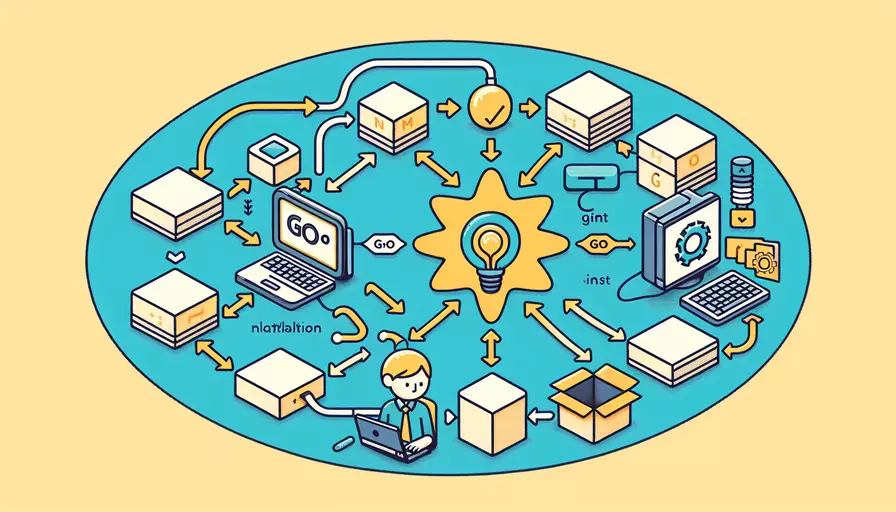
1、安装后如何使用Go语言
安装Go语言后,使用Go语言编写和运行程序的基本步骤包括:1、设置环境变量;2、创建工作目录;3、编写Go代码;4、编译和运行程序。设置环境变量是关键的一步,它确保Go工具链可以正确找到你的代码文件和依赖项。下面将详细介绍这些步骤。
一、设置环境变量
-
配置GOPATH和GOROOT:
- GOPATH用于指定工作区的路径,GOROOT用于指定Go安装路径。默认情况下,GOROOT已经设置为Go安装路径,但你可能需要手动设置GOPATH。
-
设置环境变量:
- 在Windows系统中,打开命令行窗口并输入以下命令:
set GOPATH=C:\Users\YourUserName\goset GOROOT=C:\Go
set PATH=%PATH%;%GOROOT%\bin
- 在Linux或macOS系统中,打开终端并编辑
~/.bashrc或~/.zshrc文件,添加以下行:export GOPATH=$HOME/goexport GOROOT=/usr/local/go
export PATH=$PATH:$GOROOT/bin:$GOPATH/bin
- 保存文件后,运行
source ~/.bashrc或source ~/.zshrc以使更改生效。
- 在Windows系统中,打开命令行窗口并输入以下命令:
二、创建工作目录
-
创建目录结构:
- 在你的GOPATH路径下创建三个主要目录:
src(存放源代码)、pkg(存放编译后的包文件)和bin(存放编译后的可执行文件)。 - 例如,在命令行中运行以下命令:
mkdir -p $GOPATH/src $GOPATH/pkg $GOPATH/bin
- 在你的GOPATH路径下创建三个主要目录:
-
导航到工作目录:
- 切换到
src目录开始编写你的Go代码:cd $GOPATH/src
- 切换到
三、编写Go代码
-
创建项目目录和文件:
- 在
src目录下创建一个新的项目目录,例如hello,并创建一个名为main.go的文件。mkdir hellocd hello
touch main.go
- 在
-
编写代码:
- 打开
main.go文件,输入以下代码:package mainimport "fmt"
func main() {
fmt.Println("Hello, World!")
}
- 打开
四、编译和运行程序
-
编译Go程序:
- 在
hello目录下,运行以下命令编译程序:go build - 这将在当前目录生成一个名为
hello的可执行文件。
- 在
-
运行Go程序:
- 运行生成的可执行文件:
./hello - 你将看到输出:"Hello, World!"
- 运行生成的可执行文件:
五、详细解释和背景信息
-
Go语言的工作原理:
- Go语言是由Google开发的一种静态类型、编译型语言。它具有高效的并发处理能力和简洁的语法,使其非常适合用于构建高性能的网络服务器、分布式系统和云计算平台。
-
环境变量的作用:
- GOPATH和GOROOT是Go语言环境中两个重要的变量。GOPATH指定了你的工作区路径,所有的Go代码和依赖包都存放在这个路径下。GOROOT是Go工具链和标准库的安装路径,通常不需要更改。
-
Go语言的包管理:
- Go语言使用模块(module)和包(package)来组织代码。模块是依赖管理的基本单位,包是代码组织的基本单位。在Go语言中,每个目录下的代码文件都属于同一个包。
-
编译和运行:
- Go语言使用
go build命令编译源代码,生成可执行文件。编译后的文件可以直接运行,无需依赖其他外部库。go run命令可以同时编译并运行代码,适用于快速测试。
- Go语言使用
六、实例说明
-
简单Web服务器:
- 下面是一个使用Go语言创建简单Web服务器的例子:
package mainimport (
"fmt"
"net/http"
)
func handler(w http.ResponseWriter, r *http.Request) {
fmt.Fprintf(w, "Hello, World!")
}
func main() {
http.HandleFunc("/", handler)
http.ListenAndServe(":8080", nil)
}
- 编译并运行该程序后,打开浏览器访问
http://localhost:8080,你将看到输出:"Hello, World!"
- 下面是一个使用Go语言创建简单Web服务器的例子:
-
并发编程:
- Go语言提供了强大的并发编程支持,下面是一个使用goroutine实现并发的例子:
package mainimport (
"fmt"
"time"
)
func say(s string) {
for i := 0; i < 5; i++ {
time.Sleep(100 * time.Millisecond)
fmt.Println(s)
}
}
func main() {
go say("world")
say("hello")
}
- 运行该程序后,你将看到"hello"和"world"交替输出。
- Go语言提供了强大的并发编程支持,下面是一个使用goroutine实现并发的例子:
七、总结与建议
总结主要观点:安装并使用Go语言的步骤包括设置环境变量、创建工作目录、编写代码、编译和运行程序。设置环境变量是确保Go工具链正常工作的关键步骤。通过这些步骤,你可以快速上手Go语言编程。
进一步建议:
- 深入学习Go语言标准库:Go语言拥有丰富且高效的标准库,熟悉这些库可以大大提高开发效率。
- 实践并发编程:Go语言的goroutine和channel是其并发编程的核心,深入理解并实践这些概念可以帮助你构建高性能应用。
- 参与开源项目:通过参与Go语言的开源项目,可以学习到更多实际应用技巧和最佳实践。
通过以上步骤和建议,你将能够更好地掌握和使用Go语言进行开发。
相关问答FAQs:
1. 如何安装Go语言?
安装Go语言非常简单,只需按照以下步骤进行操作:
- 首先,访问Go语言官方网站(https://golang.org/)并下载适合您操作系统的安装包(Windows、Mac或Linux)。
- 其次,双击运行安装包,并按照提示进行安装。在Windows上,您只需点击“下一步”直至安装完成。在Mac上,您只需将安装包拖放到应用程序文件夹中即可。在Linux上,您可以使用包管理器进行安装,或者从源代码进行安装。
- 安装完成后,设置Go语言的环境变量。在Windows上,您需要将Go的安装目录添加到系统的PATH环境变量中。在Mac和Linux上,您需要将Go的安装目录添加到用户的环境变量中(例如,将
export PATH=$PATH:/usr/local/go/bin添加到.bashrc文件中)。
2. 如何使用Go语言编写和运行程序?
使用Go语言编写和运行程序非常简单。以下是一些基本的步骤:
- 首先,打开一个文本编辑器(例如记事本、Sublime Text或Visual Studio Code)。
- 其次,编写您的Go程序。一个简单的Hello World程序如下所示:
package main
import "fmt"
func main() {
fmt.Println("Hello, World!")
}
- 将您的程序保存为以
.go为扩展名的文件(例如hello.go)。 - 打开终端或命令提示符,并导航到您的程序所在的目录。
- 使用以下命令来编译和运行您的Go程序:
go run hello.go
您应该能够看到输出的Hello, World!。
3. 如何安装和使用Go语言的包?
Go语言拥有一个强大的包管理器,可以方便地安装和使用各种包。以下是一些常见的步骤:
- 首先,使用
go get命令来安装您需要的包。例如,要安装gin框架,您可以运行以下命令:
go get -u github.com/gin-gonic/gin
- 其次,在您的Go程序中导入所需的包。例如,在使用
gin框架时,您可以在程序的顶部添加以下代码:
import "github.com/gin-gonic/gin"
- 使用导入的包来编写您的程序。例如,在使用
gin框架时,您可以创建一个简单的Web服务器:
package main
import "github.com/gin-gonic/gin"
func main() {
router := gin.Default()
router.GET("/", func(c *gin.Context) {
c.JSON(200, gin.H{
"message": "Hello, World!",
})
})
router.Run(":8080")
}
- 最后,使用
go run命令来编译和运行您的程序:
go run main.go
您应该能够在浏览器中访问http://localhost:8080并看到Hello, World!的JSON响应。
希望这些回答能够帮助您使用和享受Go语言的编程!
文章标题:go语言安装后怎么使用,发布者:worktile,转载请注明出处:https://worktile.com/kb/p/3502244

 微信扫一扫
微信扫一扫  支付宝扫一扫
支付宝扫一扫 